iPhoneユーザーにとって、iPhoneで撮影したMOV動画をWindows ムービーメーカーに入れて編集したり、デジカメで撮影した動画をiPhoneに入れて移動中や外出先で視聴したりする経験があるかもしれませんね。そんな場合、iPhoneで撮影した動画をWMV、MP4などの動画形式に変換するか、デジカメの動画をiPhoneで再生できる動画形式に変換する必要があります。

iPhone動画変換
今、MP4という動画形式が主流なので、本文では、iPhoneで撮影した動画をMP4に変換、MP4動画をiPhoneで再生できる動画形式に変換する方法を例としてご紹介いたしましょう。
AnyMP4 動画変換 究極はMP4、AVI、WMV、MOV、MKV、M4V、MP3、AAC、WAVなど500以上の動画音楽の入出力をサポートするコンバーターソフトとして、iPhoneで撮影したMOV形式の動画からMP4、AVI、WMVなどへの変換、MP4、AVI、MKVなどの動画をiPhoneで再生できる動画形式に変換することに対応しています。下記では、iPhoneの動画を変換する方法、動画ファイルをiPhone用に変換する方法をご案内いたしましょう。
まずは、iPhoneで撮影した動画をパソコンに保存する必要があり、このiPhone動画変換ソフトを無料ダウンロード、インストールして、起動させます。
iPhoneで撮影した動画を追加
iPhone動画変換の上部にある「変換」タブがチェックされることを確認し、左上の「ファイルを追加」ボタンをクリックして、iPhoneで撮影した動画を選択して読み込みます。

iPhone動画ファイルを追加
出力形式を選択
右側の出力形式のドロップダウンメニューを開き、「ビデオ」タブでは、MP4という出力形式を選択できます。ほかには、AVI、WMV、MKV、HEVC MP4などお好きなように出力形式を指定できます。

出力形式を選択
iPhone動画を編集
iPhone動画を変換する前に、それに対するカスタマイズできます。例えば、インタフェースにリストされるiPhone動画のサムネイルの右側にある「編集」アイコンをクリックして、iPhone動画に対する回転、クロップ、エフェクト、ウォーターマークなどの編集ができます。また、「カット」アイコンをクリックして、iPhone動画を幾つかのクリップにカットして、要らない一部を除去できます。
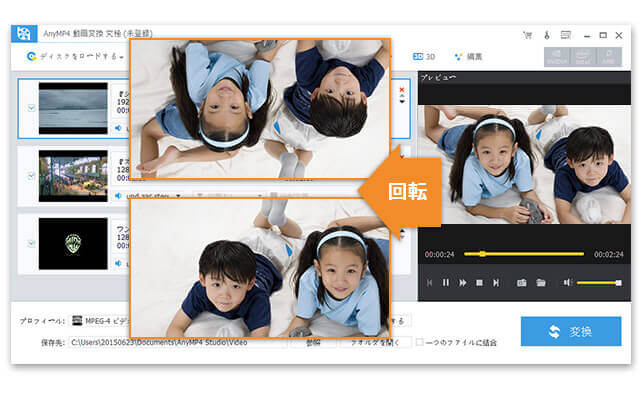
iPhoneの動画を編集
iPhoneの動画をMP4に変換
最後、右下の「すべて変換」をクリックして、iPhoneの動画をよく使われているMP4動画形式に変換することができます。

iPhoneの動画をMP4に変換
変換後、iPhone動画をより広いソフト、アプリなどに入れて再生したり、編集したりして活用できます。
デジカメで撮影した動画、ダウンロードしたYouTube、ニコニコ動画などをiPhoneに入れて、何時でも何処でも楽しめたいなら、それらの動画をiPhoneで再生できるビデオ形式に変換しなければ再生できません。そんな場合、以上のiPhone動画変換の無料ダウンロード、インストールを済ませて、起動させ、動画をiPhone用に変換してみましょう。
「ファイルを追加」ボタンをクリックして、iPhoneに変換したいデジカメの動画、YouTube動画などを追加します。

iPhoneに変換したい動画ファイルを追加
右上の「出力形式」のドロップダウンメニューを開き、「デバイス」タブをクリックして、最新のiPhone 17シリーズ、iPhone 16/15/14/13各モデル、iPhone SE、iPhone 12以前の主要モデルiPhoneを選択します。
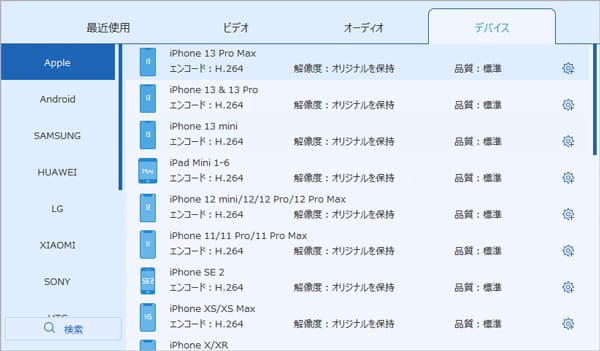
iPhoneに対応する出力形式を選択
最後、右下の「すべて変換」ボタンをクリックして、デジカメやYouTube動画などをiPhoneで再生できるムービー形式に変換できます。変換終了後、動画をiPhoneに移動して、外出中などで自由に視聴できます。
以上、iPhoneの動画を変換、動画をiPhone対応に変換する方法の紹介です。このiPhone動画変換には、動画圧縮、GIF合成などの便利機能も内蔵されていますので、iPhone動画をリサイズ、iPhone動画からGIFを作成するのは便利です。
推薦文章

仮にDVDから聞きたい音声を取り出してMP3にすると、どこでも利用できるでしょう。ここでは、DVDから音源を取り出してMP3にする方法を紹介いたします。

DVDビデオデータを格納するVideo_TSをISOに変換して、広くマルチメディアで使用され再生する可能ですか?このページではVideo_TSをISOに変換する方法を紹介します。

このページには、BDMVから動画を抽出して、MP4、AVIなどの様々なデバイスで見える動画形式に変換する方法をみんなにご紹介いたします。

このページには、直接的にパソコンでDVDのIFOファイルを再生する方法、およびIFOファイルをMP4に変換して再生する方法をみんなにご紹介いたします